iZotope RX 10 Ambience Match活用術① – ベースノイズがそろわない音声のベースノイズをそろえる【ポスプロ学園#6】
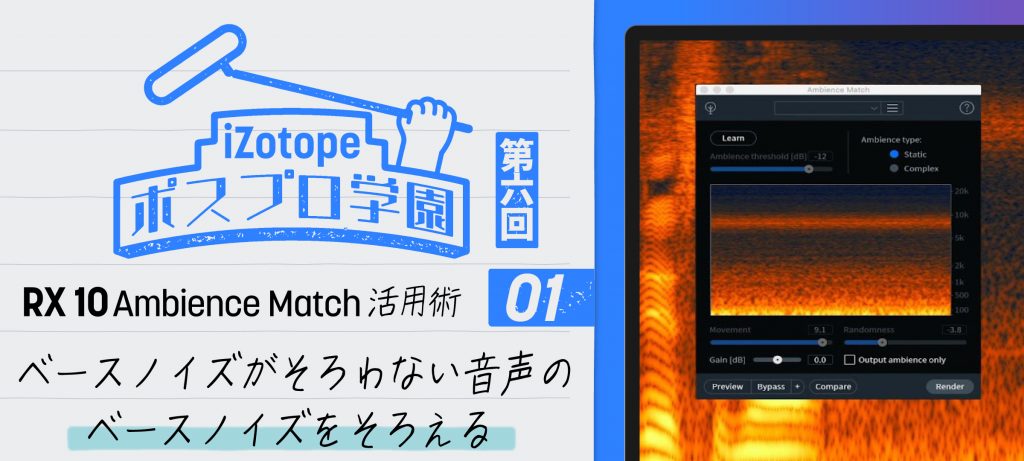
iZotope RX 10はノイズ除去以外にも色々な音声編集が可能です。Ambience Matchはグランドベースを生成し、グランドベースの音を他のグランドベースノイズに合わせることができます。
Ambience Matchが有効なシチュエーション
- 撮影時に録音した音を別の場所で録音した音に差し替えたい。
- カットが変わるたびに時間軸が合わず、カットが変わるたびに音が変わってしまう。
- 全く別のグランドノイズに音を差し替えたい。
- 動きのあるグランドノイズを動きのないグランドノイズに変更したい。
Ambience Matchは特にテレビや映画の音声編集をするエンジニアの方には非常に便利なツールです。Ambience Matchを使いこなすことで、つながらないグランドベースの音を揃えることができるので、現在のポスプロ作業ではなくてはならないモジュールのひとつです。Ambience Matchをマスターすることで格段に音声のクオリティを上げることができます。

ベースノイズがそろわない音声のベースノイズをそろえる
1.RXにベースノイズを揃えたい音声ファイルをその元になるファイルを読み込みます。
2.Ambience Matchモジュールを開き、元になる音声ファイルより声の被りの無い部分より範囲選択し、Learnボタンを押します。

3.ベースノイズを揃えたい音声ファイルを開きます。

4.Ambience Matchモジュール画面のRendarボタンを押して編集を完了します。

Pro ToolsなどのDAWを使用したAmbience Match活用方法
DAWや映像編集ソフトなどで多チャンネルの音声ファイルを使用できる際は、Ambience Matchが生成したベースノイズを音声ファイルとMixしてしまうのではなく、別のトラックにAmbience Matchが生成したベースノイズのみを書き出して、音声ファイルとのバランスの調整などをDAW上ですることができます。
この方法はとても効率が良い方法で、編集箇所が多い場合などでは、基本的にこの方法で作業することが推奨されます。
1.RXにベースノイズを揃えたい音声ファイルをその元になるファイルを読み込みます。
2.Ambience Matchモジュールを開き、元になる音声ファイルより声の被りの無い部分より範囲選択し、Learnボタンを押します。
3.Ambience Matchモジュール画面右下にある「Output ambience only」のチェックボックスをいれます。
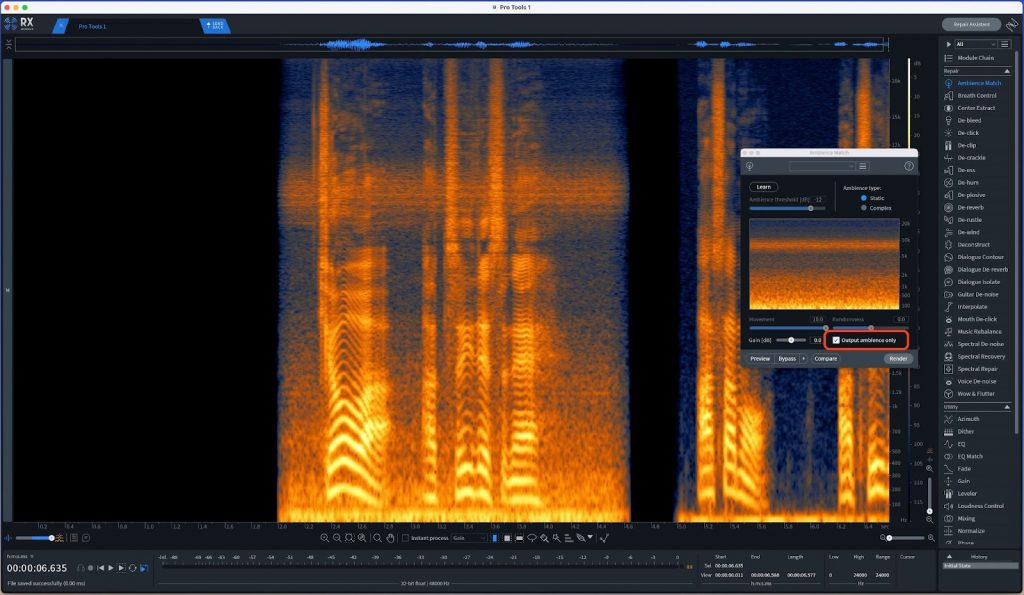
4.DAWの別トラックで範囲選択し、Ambience MatchモジュールかRX Connect画面のRendarボタンを押します。すると、RXが生成したベースノイズのみの音が範囲選択した部分に書き出されます。
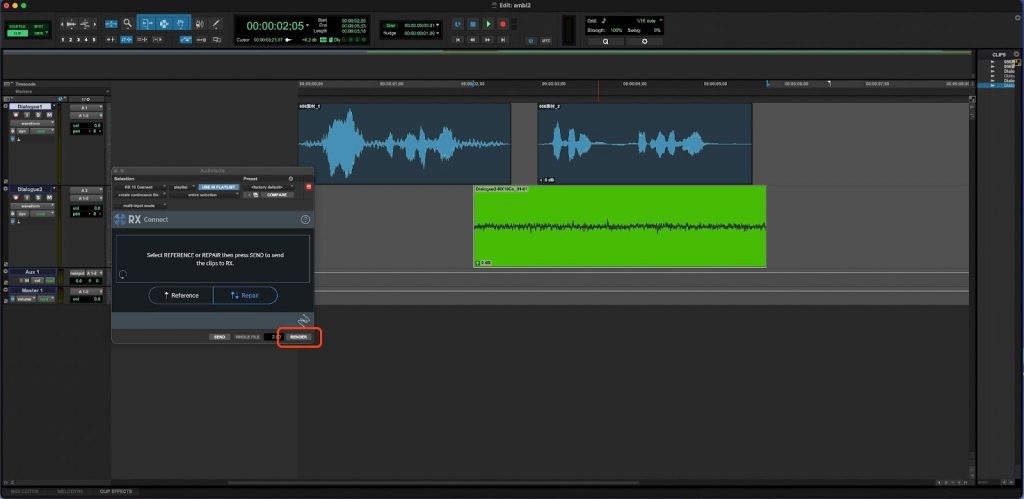
5.DAW上で音声ファイルとベースノイズを編集・Mixを行います。
De-noiseで音声のバックグランドノイズを軽くしたあとに、Ambience Matchでバックグランドノイズを揃えると、かなり綺麗に音声ファイルのベースノイズを揃えることができますので、RXでノイズの処理をするなど、色々なモジュールと連携して音声編集をするのが良いと思います。Ambience Matchをマスターすることで、高度な音声編集ができるようになりますので、是非マスターして頂けたらと思います。




